Langkah-langkah Install Ubuntu 9.04
- Terlebih
dahulu, tetapkan boot
sequence supaya komputer anda boleh boot dari CD-ROM.
- Hidupkan
komputer, dan terus masukkan CD Ubuntu. Skrin pertama yang anda akan lihat
adalah pilihan bahasa untuk proses pemasangan. Pilih English dan tekan
Enter.

- Di
sini, anda boleh memilih samada untuk menjalankan Live CD Ubuntu. Live CD
ini membenarkan anda mencuba Ubuntu terlebih dahulu tanpa perlu install
apa-apa ke dalam komputer. Pilih “Try Ubuntu without any change to your
computer” untuk mencuba Live CD Ubuntu, dan teruskan ke langkah 4.
Sekiranya anda ingin terus memasang Ubuntu, pilih “Install Ubuntu” dan
teruskan ke langkah 5.

- Di sini
anda boleh memandu uji Ubuntu untuk menguji kesesuaiannya dengan komputer
anda. Jika anda sudah puas mencuba dan ingin memasang Ubuntu, klik pada
ikon Install.

- Skrin
Install yang pertama akan dipaparkan. Klik pada butang Forward.

- Pilih
zon masa (zon kita: Kuala Lumpur) dari peta yang diberikan, dan klik pada
butang Forward.

- Pilih
keyboard layout (biasanya English) dan tekan butang Forward.

- Pada
skrin ini, anda dikehendaki menetapkan ruang pada hard disk anda. Pilihan
adalah seperti berikut.
·
Pilih
“Install them side by side, choosing between them each startup” sekiranya anda
ingin dual-boot dengan Windows.
·
Pilih “Use
the entire hard disk” sekiranya anda menggunakan hard disk kosong yang khas
untuk pemasangan Ubuntu.
·
Pilih “Use
the largest continous free space” sekiranya anda mempunyai ruang yang tidak
berformat dalam hard disk.
·
Pilih
“Specify partitions manually” untuk menetapkan partition secara manual. Bagi
pengguna berpengalaman sahaja.
Setelah memilih, klik pada butang
Forward.

- Masukkan
nama, nama log in, password, serta nama bagi komputer anda. Klik pada
butang ford.

- Ubuntu
kini telah sedia untuk dipasang. Klik pada butang forward.

- Proses
pemasangan akan berjalan. Tunggu hingga ianya selesai.

- Setelah
tamat, klik pada butang Restart Now. Setelah restart, anda sudah boleh
mula menggunakan Ubuntu anda.








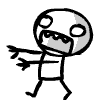
0 komentar:
Posting Komentar